10 Tipps für USB-Sticks
USB-Stick als Windows-Schlüssel
von Konstantin Pfliegl - 30.07.2012
Für USB-Sticks ab 16 MByte
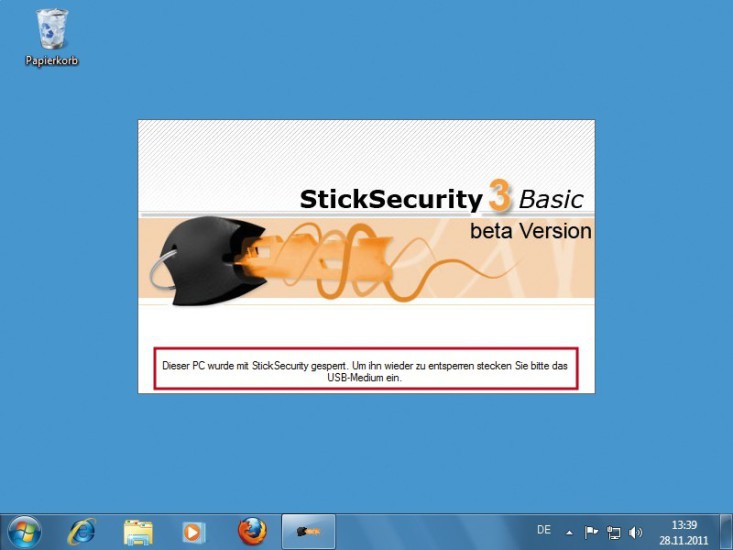
PC-Schlüssel: Das Tool Stick Security verwandelt einen USB-Stick in einen Schlüssel für Windows
Die kostenlose Software Stick Security verwandelt einen USB-Stick in einen Schlüssel für Windows. Sobald der USB-Stick abgezogen wird, sperrt Stick Security den Zugriff auf Windows — und umgekehrt.
Das Tool ändert jedoch nichts an der Windows-Anmeldung: Wenn Sie ein Windows-Passwort vergeben haben, dann benötigen Sie es weiterhin für die Anmeldung am Betriebssystem.
So geht’s: Stecken Sie einen Stick an und installieren Sie Stick Security auf Ihrem Rechner. Starten Sie das Tool mit „Start, Alle Programme, StickSecurity, StickSecurity3Beta“. Es startet ein Assistent, der den Stick konfiguriert. Legen Sie unter „Masterpasswort“ ein sogenanntes Master-Passwort fest. Dieses Passwort entsperrt das System, zum Beispiel wenn der USB-Stick defekt ist.
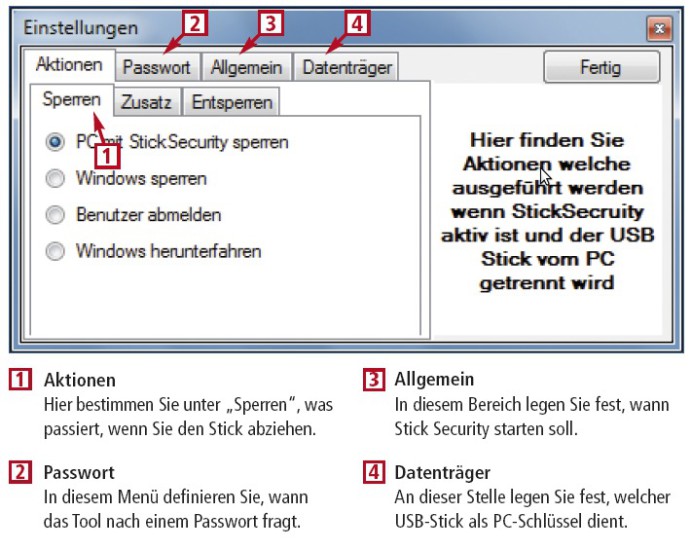
So geht’s: Stick Security
Wechseln Sie auf die Registerkarten „Allgemein, Optionen“. Aktivieren Sie die ersten vier Einstellungen. Damit startet Stick Security mit Windows.
Im Hintergrund sehen Sie das offene Fenster „Stick Security 3“. Markieren Sie dort die Einstellung „Stick Security aktivieren“. Bestätigen Sie mit „Verstecken”.